Διορθώστε το Discord Go Live Not Appearing
Miscellanea / / November 28, 2021
Το Discord κυκλοφόρησε το 2015 και ήταν δημοφιλές μεταξύ των παικτών λόγω της φιλικής προς το χρήστη διεπαφής του. Ωστόσο, με την πρόσφατη ενημέρωση, πολλοί χρήστες αντιμετωπίζουν το θέμα Discord δεν με αφήνει να βγω ζωντανά. Εάν είστε κι εσείς ένας από αυτούς, θα σας βοηθήσουμε να διορθώσετε το πρόβλημα που δεν εμφανίζεται το Discord Go Live σε υπολογιστή Windows 10. Συνεχίστε λοιπόν να διαβάζετε.
Διχόνοια Η εφαρμογή επιτρέπει στους χρήστες να συνομιλούν με άτομα που ζουν σε διάφορες γωνιές του κόσμου μέσω φωνητικών/βιντεοκλήσεων και μηνυμάτων κειμένου. Επιτρέπει στους πελάτες να δημιουργούν διακομιστές, οι οποίοι αποτελούνται από μια ποικιλία καναλιών κειμένου και φωνής. Ένας τυπικός διακομιστής προσφέρει ευέλικτα δωμάτια συνομιλίας και κανάλια φωνής με συγκεκριμένα θέματα, όπως Γενικές συζητήσεις συνομιλίας ή μουσικής. Επιπλέον, μπορείτε να συνδέσετε την εφαρμογή Discord σε διάφορες κύριες υπηρεσίες, όπως το Twitch, το Spotify και το Xbox, έτσι ώστε οι φίλοι σας να μπορούν να δουν την οθόνη σας και τα παιχνίδια που παίζετε. Το Discord υποστηρίζεται σχεδόν από κάθε λειτουργικό σύστημα και λειτουργεί και σε προγράμματα περιήγησης στο Διαδίκτυο.
- Κάντε κλικ εδώ για να κατεβάσετε Discord εφαρμογές επιφάνειας εργασίας για συσκευές Windows και Mac.
- Μπορείτε να κατεβάσετε το Discord iOS ή Android εφαρμογή.

Περιεχόμενα
- Πώς να διορθώσετε το Discord Go Live που δεν εμφανίζεται.
- Απαιτήσεις για το Discord Go Live:
- Μέθοδος 1: Βεβαιωθείτε ότι το παιχνίδι που πρόκειται να μεταδοθεί είναι αναγνωρισμένο.
- Μέθοδος 2: Ενημερώστε τα Windows
- Μέθοδος 3: Ενεργοποιήστε το Screen Share από τις Ρυθμίσεις χρήστη
- Μέθοδος 4: Εκτελέστε το Discord ως διαχειριστής
- Μέθοδος 5: Επανεγκαταστήστε το Discord
Πώς να διορθώσετε το Discord Go Live που δεν εμφανίζεται
Μια πρόσφατη ενημέρωση παρουσίασε το Μεταβείτε ζωντανά λειτουργία στο Discord που επιτρέπει στους χρήστες να μεταδίδουν τις συνεδρίες παιχνιδιού τους με φίλους και κοινότητες στο ίδιο κανάλι.
Απαιτήσεις για το Discord Go Live:
- Πρέπει να είσαι μέλος ενός Discord Voice Channel για ροή σε αυτό το κανάλι.
- Το παιχνίδι που θέλετε να μεταδώσετε πρέπει να είναι Εγγεγραμμένος στη βάση δεδομένων Discord.
Εάν πληροίτε αυτές τις απαιτήσεις, τότε όλα τα προσκεκλημένοι φίλοι μπορεί να έχει πρόσβαση στις συνεδρίες παιχνιδιών Go Live. Επιπλέον, εάν είστε κάτοχος διακομιστή, τότε έχετε τον πλήρη έλεγχο ποιος μπορεί ή δεν μπορεί να συμμετάσχει στο stream μέσω των ρυθμίσεων άδειας. Δεδομένου ότι η λειτουργία Go Live εξακολουθεί να βρίσκεται στο Βήτα δοκιμαστικό στάδιο, μπορεί να αντιμετωπίσετε κοινές δυσλειτουργίες όπως το πρόβλημα που δεν λειτουργεί το Discord Go live. Σε αυτήν την ενότητα, έχουμε συγκεντρώσει μια λίστα μεθόδων για την επίλυση του προβλήματος Discord won't let me Go Live και τις τακτοποιήσαμε ανάλογα με την ευκολία του χρήστη. Εφαρμόστε λοιπόν ένα προς ένα μέχρι να βρείτε τη λύση που σας ταιριάζει.
Μέθοδος 1: Βεβαιωθείτε ότι το παιχνίδι που πρόκειται να μεταδοθεί είναι αναγνωρισμένο
Έτσι, η πρώτη πρόταση είναι να ενεργοποιήσετε τη λειτουργία Go Live για το παιχνίδι που θέλετε να κάνετε ροή στον λογαριασμό discord σας. Ενδέχεται να μην μπορείτε να αποκτήσετε πρόσβαση στο Go live στο Discord, εάν έχετε επαναφέρει τις ρυθμίσεις σας και δεν έχετε ενεργοποιήσει τη δυνατότητα. Πρέπει να ενεργοποιήσετε τη ρύθμιση με μη αυτόματο τρόπο, για να διορθώσετε το εν λόγω πρόβλημα, όπως εξηγείται παρακάτω:
1. Εκτόξευση Διχόνοια.
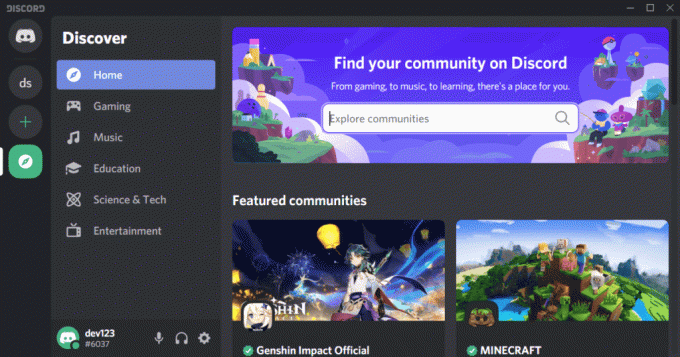
2. Εισάγετε το υπηρέτης και ανοίξτε το παιχνίδι θέλετε να κάνετε ροή.
3Α. Τώρα, αν το παιχνίδι σας είναι ήδη αναγνωρισμένος από το Discord και, στη συνέχεια, κάντε κλικ στο Μεταβείτε ζωντανά.
3Β. Αν το παιχνίδι σας είναι μη αναγνωρίσιμο από Discord:
- Πλοηγηθείτε στο Μεταβείτε ζωντανά μενού.
- Κάντε κλικ στο Αλλαγή υπό ΑΥΤΟ ΠΟΥ ΠΡΑΓΜΑΤΟΠΟΙΕΙΤΕ.
- Επιλέξτε α φωνητικό κανάλι και κάντε κλικ στο Μεταβείτε ζωντανά, όπως φαίνεται παρακάτω
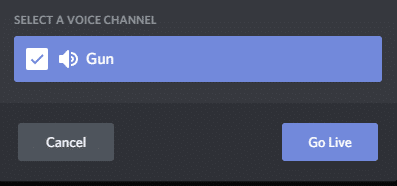
Διαβάστε επίσης:Τρόπος εγγραφής ήχου Discord
Μέθοδος 2: Ενημερώστε τα Windows
Εάν η τρέχουσα έκδοση των Windows σας είναι παλιά/μη συμβατή με το Discord, ενδέχεται να αντιμετωπίσετε πρόβλημα που δεν εμφανίζεται το Discord Go Live. Σε αυτήν την περίπτωση, εκτελέστε μια ενημέρωση των Windows για να διορθώσετε το πρόβλημα.
1. Κάνε κλικ στο Αρχή εικονίδιο στην κάτω αριστερή γωνία και επιλέξτε Ρυθμίσεις, όπως φαίνεται.

2. Εδώ, κάντε κλικ στο Ενημέρωση & Ασφάλεια, όπως φαίνεται.

3. Κάντε κλικ στο Ελεγχος για ενημερώσεις.
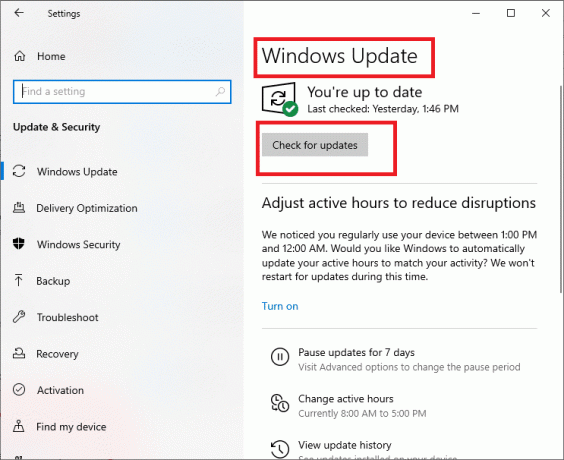
4Α. Εάν το σύστημά σας έχει μια ενημέρωση σε εκκρεμότητα, κάντε κλικ στο Εγκατάσταση τώρα και ακολουθήστε τις οδηγίες που εμφανίζονται στην οθόνη για να πραγματοποιήσετε λήψη και εγκατάσταση του Διαθέσιμες ενημερώσεις.
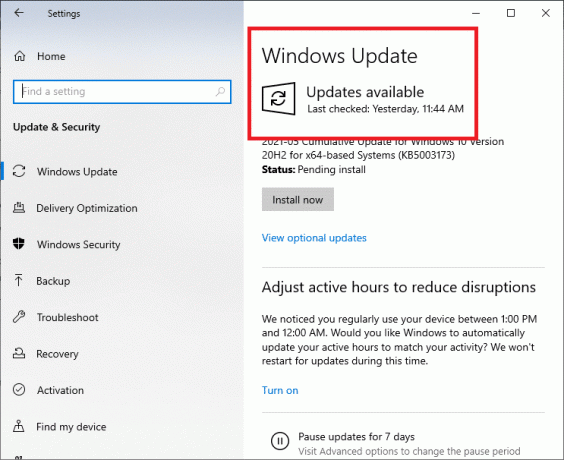
4Β. Εάν το σύστημά σας είναι ενημερωμένο τότε, Είστε ενημερωμένοι θα εμφανιστεί το μήνυμα, όπως φαίνεται στην εικόνα.

5. Επανεκκινήστε το σύστημά σας και εκκινήστε το Discord για ζωντανή ροή. Το σφάλμα μη λειτουργίας Discord Go Live πρέπει να επιλυθεί. Εάν όχι, δοκιμάστε την επόμενη διόρθωση.
Μέθοδος 3: Ενεργοποιήστε το Screen Share από τις Ρυθμίσεις χρήστη
Μπορείτε επίσης να διορθώσετε το πρόβλημα που δεν λειτουργεί το Discord Go Live ελέγχοντας εάν η δυνατότητα κοινής χρήσης οθόνης του Discord είναι ενεργοποιημένη στη συσκευή σας. Εδώ είναι τα βήματα για να το κάνετε:
1. Εκτόξευση Διχόνοια και κάντε κλικ στο εικονίδιο με το γρανάζι από την κάτω αριστερή γωνία της οθόνης.
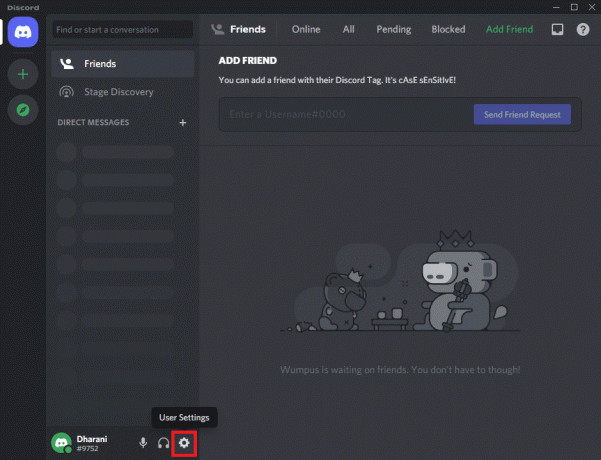
2. Τώρα, κάντε κλικ στο Φωνή & Βίντεο στο ΡΥΘΜΙΣΕΙΣ ΕΦΑΡΜΟΓΗΣ μενού στο αριστερό παράθυρο.

3. Εδώ, κάντε κύλιση στο ΚΟΙΝΟΠΟΙΗΣΗ ΟΘΟΝΗΣ μενού στο δεξί παράθυρο.
4. Στη συνέχεια, κάντε εναλλαγή στη ρύθμιση με τίτλο Χρησιμοποιήστε την πιο πρόσφατη τεχνολογία μας για να τραβήξετε την οθόνη σας, όπως φαίνεται τονίζεται.

5. Ομοίως, ενεργοποιήστε H.264Επιτάχυνση υλικού ρύθμιση, όπως απεικονίζεται.

Σημείωση:Επιτάχυνση υλικού χρησιμοποιεί (Μονάδα Επεξεργασίας Γραφικών) ή GPU για αποτελεσματική κωδικοποίηση και αποκωδικοποίηση βίντεο, εάν είναι διαθέσιμη. Αυτή η δυνατότητα θα επιτρέψει στο σύστημά σας να εκμεταλλευτεί το υλικό του υπολογιστή όταν το σύστημά σας αντιμετωπίζει πτώση των ρυθμών καρέ.
Διαβάστε επίσης:Πώς να αφήσετε έναν διακομιστή Discord
Μέθοδος 4: Εκτελέστε το Discord ως διαχειριστής
Λίγοι χρήστες έχουν αναφέρει ότι μπορείτε να διορθώσετε κοινές δυσλειτουργίες όταν εκτελείτε το Discord ως διαχειριστής. Ακολουθήστε τα βήματα που αναφέρονται παρακάτω για να ρυθμίσετε το Discord να εκτελείται ως διαχειριστής:
1. Κάντε δεξί κλικ στο Συντόμευση διαφωνίας και επιλέξτε Ιδιότητες.

2. Στο παράθυρο Ιδιότητες, μεταβείτε στο Συμβατότητα αυτί.
3. Επιλέξτε το πλαίσιο Εκτελέστε αυτό το πρόγραμμα ως διαχειριστής.
4. Τέλος, κάντε κλικ στο Εφαρμογή > ΟΚ για να αποθηκεύσετε αυτές τις αλλαγές, όπως φαίνεται επισημασμένο.

Τώρα, επανεκκινήστε το πρόγραμμα για να επιβεβαιώσετε εάν αυτό θα μπορούσε να διορθώσει το σφάλμα που δεν εμφανίζεται το Discord Go Live.
Διαβάστε επίσης:Πώς να αναφέρετε έναν χρήστη στο Discord
Μέθοδος 5: Επανεγκαταστήστε το Discord
Εάν καμία από τις προαναφερθείσες μεθόδους δεν μπορούσε να διορθώσει αυτό το ζήτημα, μπορείτε να δοκιμάσετε να εγκαταστήσετε ξανά την εφαρμογή. Απλώς ακολουθήστε τα παρακάτω βήματα για να κάνετε το ίδιο:
1. μεταβείτε στο Αρχή μενού και πληκτρολογήστε εφαρμογές και δυνατότητες. Κάντε κλικ στην πρώτη επιλογή για εκκίνηση Εφαρμογές και δυνατότητες παράθυρο, όπως φαίνεται.

2. Πληκτρολογήστε και αναζητήστε Διχόνοια στο Αναζήτηση αυτής της λίστας μπαρ.
3. Επιλέγω Διχόνοια και κάντε κλικ στο Απεγκατάσταση, όπως απεικονίζεται παρακάτω.
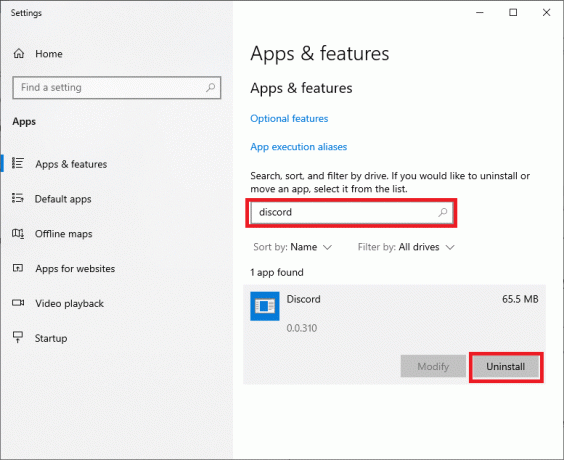
Η εφαρμογή Discord θα αφαιρεθεί τώρα από το σύστημά σας. Στη συνέχεια, θα διαγράψουμε την προσωρινή μνήμη της εφαρμογής Discord.
4. Πληκτρολογήστε και αναζητήστε %δεδομένα εφαρμογής% σε Αναζήτηση στα Windows μπαρ.

5. Επίλεξε το Φάκελος AppData Roaming και πλοηγηθείτε σε Διχόνοια.
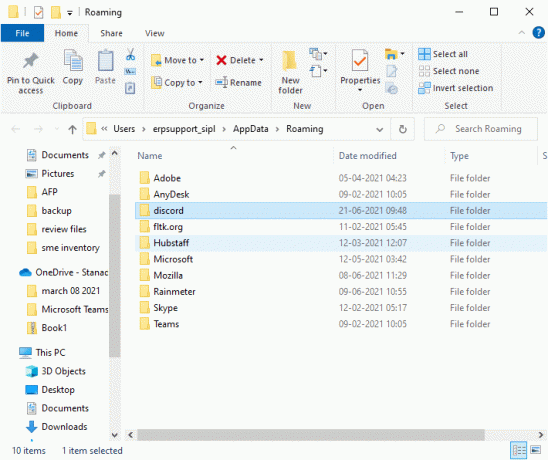
6. Τώρα, κάντε δεξί κλικ πάνω του και επιλέξτε Διαγράφω.
7. Ψάχνω για %LocalAppData% και διαγράψτε το φάκελο Discord και απο εκει.

8. Κάντε επανεκκίνηση του συστήματός σας.
9. Πλοηγηθείτε στο σύνδεσμος επισυνάπτεται εδώ σε οποιοδήποτε πρόγραμμα περιήγησης και Κατεβάστε το Discord.

10. Στη συνέχεια, κάντε διπλό κλικ DiscordSetup (discord.exe) στο Λήψεις φάκελο για να το εγκαταστήσετε στον υπολογιστή σας με Windows.

11. Σύνδεση χρησιμοποιώντας τα διαπιστευτήριά σας και απολαύστε παιχνίδια και steaming με φίλους.
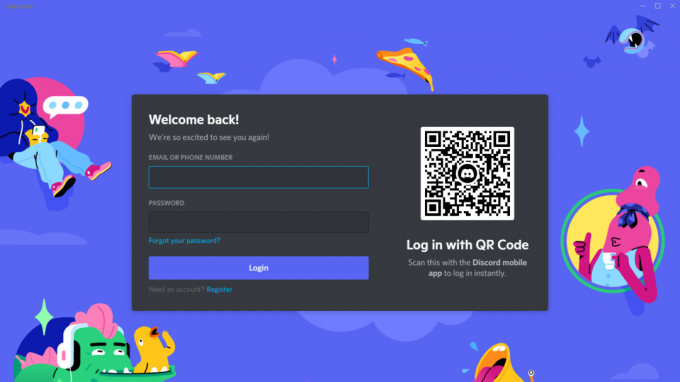
Συνιστάται:
- Πώς να βγείτε ζωντανά στο Discord
- Πώς να χρησιμοποιήσετε τα εφέ κειμένου συνομιλίας Skype
- Διορθώστε το Discord Notifications που δεν λειτουργεί
- Η επικάλυψη Discord δεν λειτουργεί; 10 τρόποι για να το διορθώσετε!
Ελπίζουμε ότι αυτός ο οδηγός ήταν χρήσιμος και μπορέσατε Διορθώστε το πρόβλημα που δεν εμφανίζεται ή δεν λειτουργεί το Discord Go Live. Ενημερώστε μας ποια μέθοδος λειτούργησε καλύτερα για εσάς. Επίσης, εάν έχετε οποιεσδήποτε απορίες/προτάσεις σχετικά με αυτό το άρθρο, μην διστάσετε να τις αφήσετε στην ενότητα σχολίων.



